Nelle pagine de IlSoftware.it abbiamo presentato tutte le principali modalità per installare Windows 10.
Questa volta ne presentiamo una, basata sull’utilizzo del comando DISM, che consente di ridurre significativamente il tempo d’installazione del sistema operativo su qualunque macchina.
Per la procedura illustrata abbiamo preso come esempio Windows 10 ma i passaggi descritti funzionano perfettamente, allo stesso modo, anche con Windows 8.1 e Windows 7.
L’installazione di Windows 10 con DISM funziona a partire da qualunque file install.wim o install.esd, di solito contenuti nella cartella \sources dell’immagine ISO o del supporto creato con l’utilità Media Creation Tool.
Si può però anche creare una ISO di Windows personalizzata ovvero un file install.wim contenente il sistema operativo, le impostazioni e i programmi che si usano abitualmente. Tale file può essere usato per installare il sistema operativo con la stessa configurazione su qualunque macchina indipendentemente dall’hardware.
Come usare DISM per installare Windows
1) Avviare l’installazione di Windows dal supporto d’installazione, scegliere lingua, layout di tastiera e proseguire. Dopo aver accettato il contratto di licenza d’uso, selezionare Non ho un codice Product Key in basso.
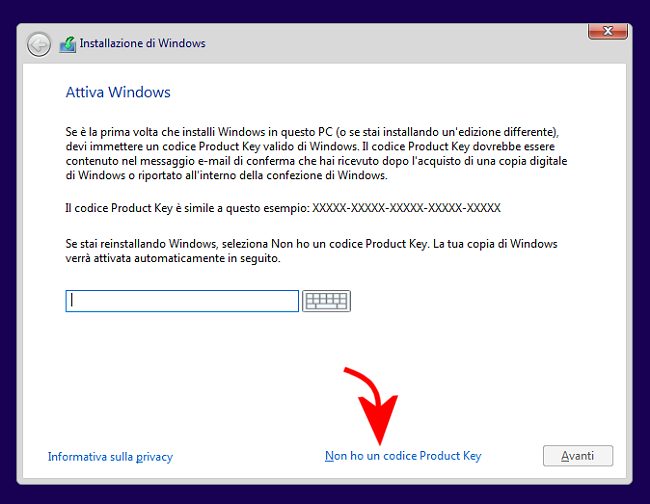
2) Selezionare un’edizione del sistema operativo qualunque e cliccare su Avanti per continuare.
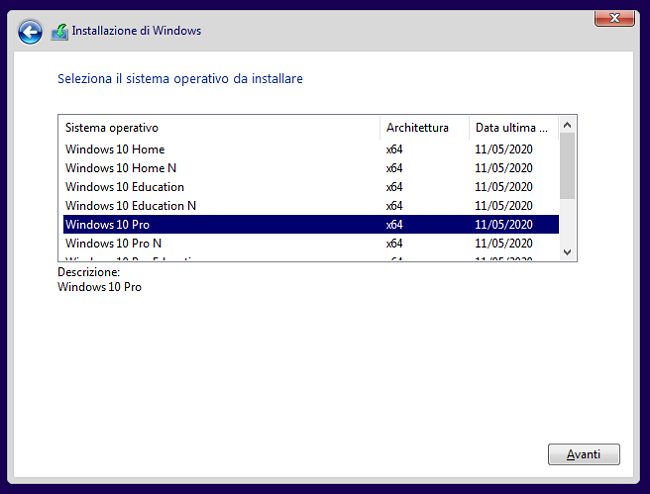
3) Alla comparsa della finestra riprodotta in figura scegliere Personalizzata.
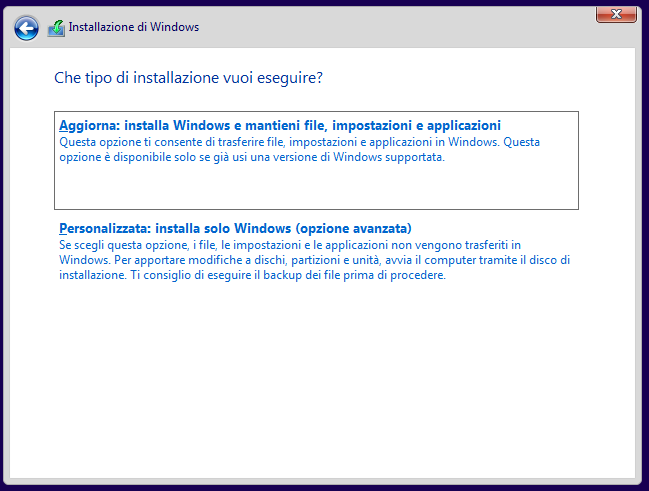
4) Selezionare lo spazio non allocato (oppure eliminare le partizioni eventualmente già presenti assicurandosi di poter rinunciare ai dati ivi conservati) quindi cliccare su Nuovo. Premere semplicemente sul pulsante Applica per usare tutto lo spazio disponibile sull’unità.
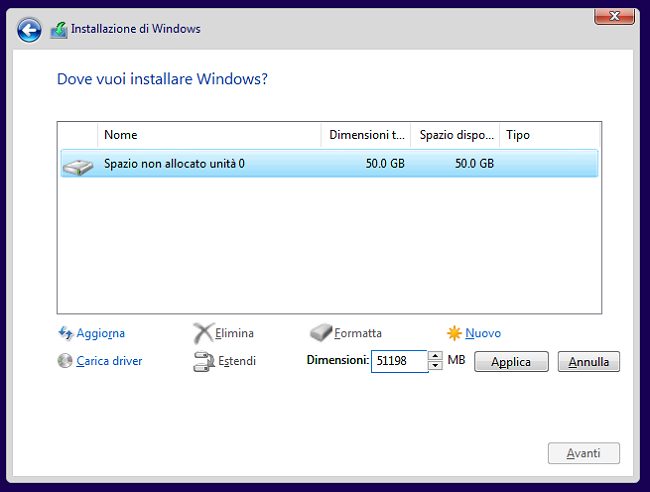
5) Comparirà il messaggio riprodotto in figura che spiega come, a seconda dell’utilizzo della tabella delle partizioni MBR o di GPT, scelta standard sui dispositivi moderni basati su BIOS UEFI, verranno create una o più partizioni “di servizio”.
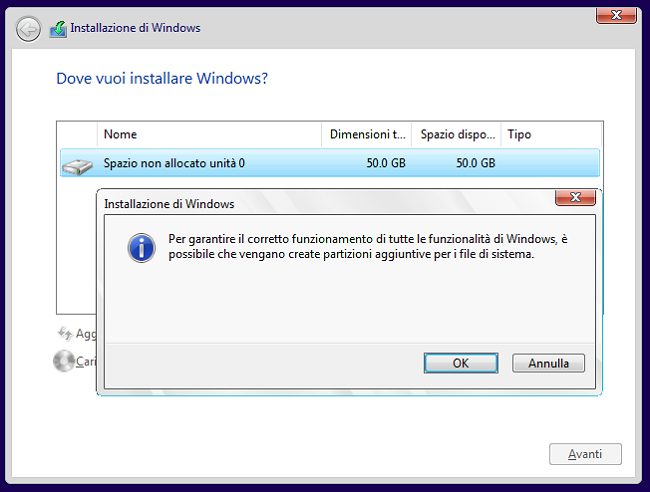
6) Selezionare la partizione principale più ampia nella quale verrà installato Windows e cliccare su Formatta.
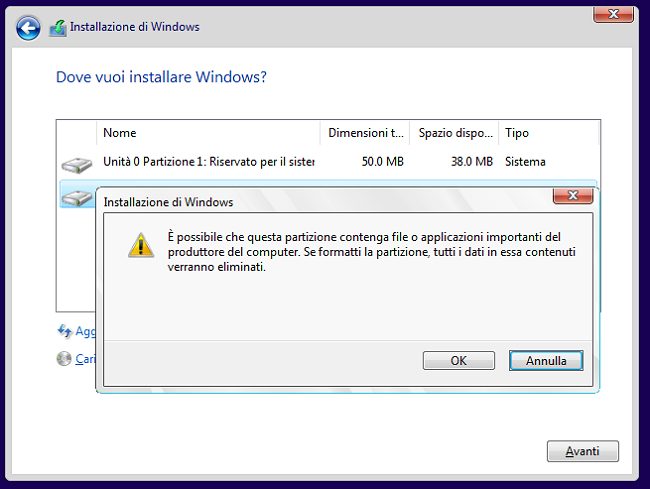
7) A formattazione avvenuta (la clessidra lascerà il posto al normale puntatore di Windows), si dovrà cliccare sulla “X” in alto a destra per annullare l’installazione e tornare alla schermata principale.
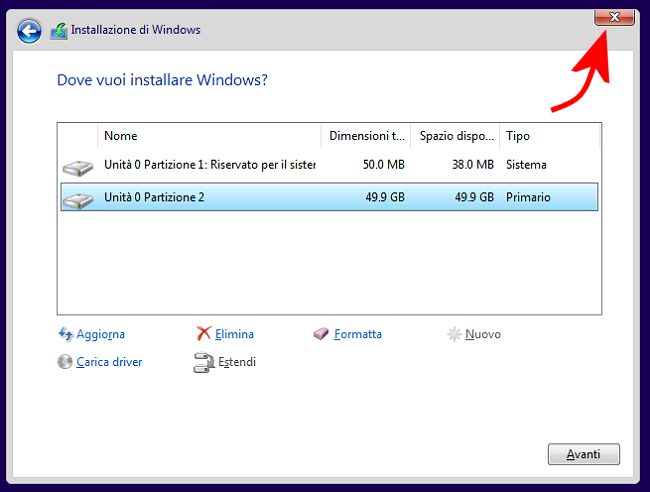
8) Premere MAIUSC+F10 per aprire il prompt dei comandi quindi scrivere diskpart.
Annotare le lettere identificative di unità corrispondenti al supporto d’installazione di Windows o comunque all’unità contenente il file install.wim o install.esd che si vuole usare.
Scrivere anche la lettera identificativa di unità corrispondente alla partizione nella quale sarà installato Windows. Nell’esempio sono, rispettivamente, E: e D:.
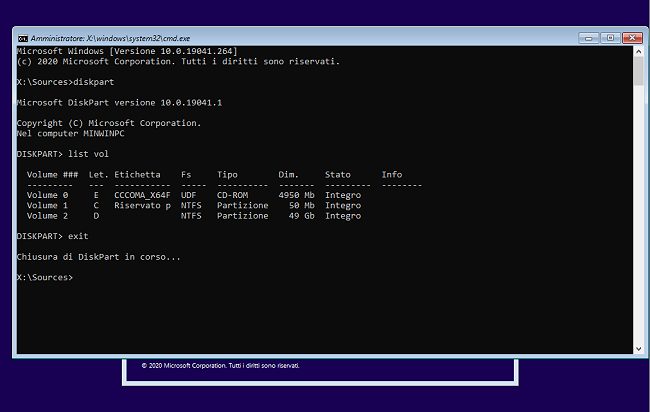
9) Digitare uno dei seguenti due comandi, a seconda che si stia utilizzando un file d’installazione install.wim o install.esd.
dism /Get-WimInfo /WimFile:E:\Sources\install.wim
dism /Get-WimInfo /WimFile:E:\Sources\install.esd
La lettera E: va sostituita con quella contenente il supporto d’installazione.
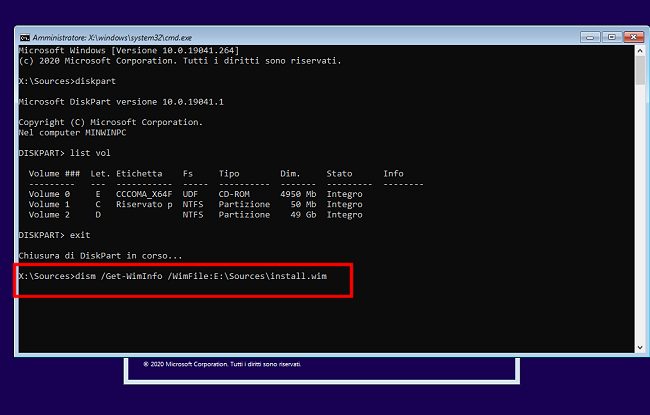
10) Esaminare la risposta ottenuta eseguendo il comando dism /Get-WimInfo e annotare il numero di indice corrispondente all’edizione di Windows che si desidera installare sul sistema.
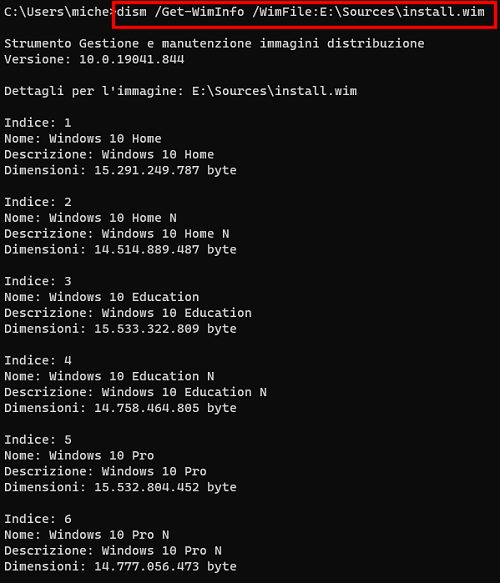
Nell’esempio il numero di indice 1 corrisponde a Windows 10 Home, l’indice 5 a Windows 10 Pro.
11) Digitare quindi il seguente comando accertandosi di applicare le varie sostituzioni:
Innanzi tutto sostituire se necessario il riferimento a install.wim con install.esd.
Modificare inoltre E: e D: con le lettere identificative di unità corrispondenti rispettivamente al supporto d’installazione e alla partizione che accoglierà Windows.
Si è indicato E:\Sources\install.wim ma se si fosse generato un file d’installazione personalizzato di Windows il percorso del file install.wim non sarà E:\Sources.
Al posto di /index:1, come fatto presente al punto precedente, è importante specificare il numero di indice corretto corrispondente all’edizione di Windows da installare.
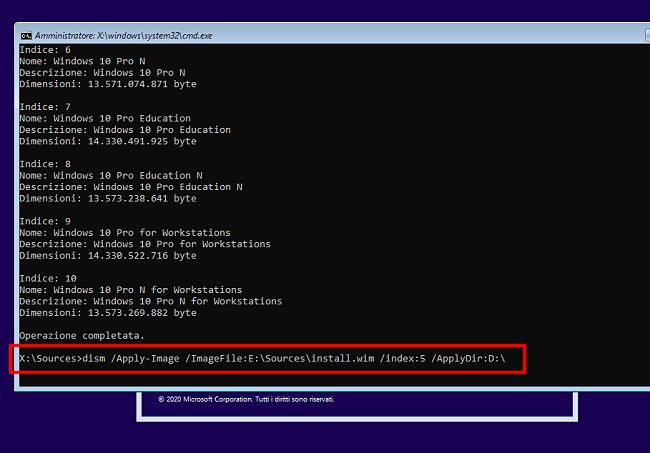
12) Richiedere infine la creazione dei file di avvio con il seguente comando:
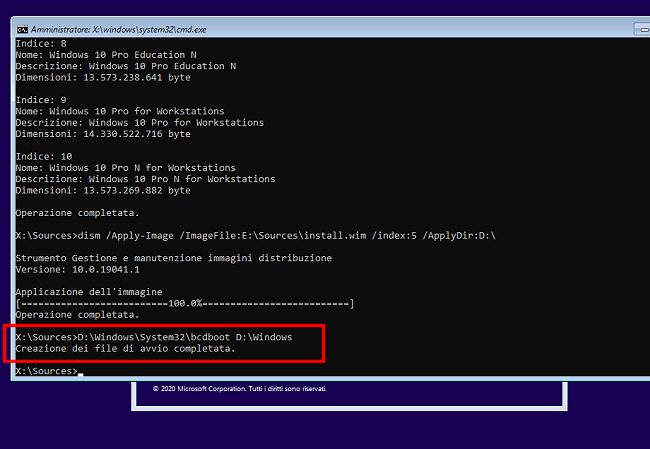
Anche qui, sostituire D: con la partizione nella quale si sono estratti i file di Windows, in precedenza, usando il comando DISM.
13) Al termine dell’operazione chiudere entrambe le finestre premendo la “X” in alto a destra e riavviare il sistema. Apparirà un messaggio che chiede se si voglia davvero uscire abbandonando l’installazione di Windows: in realtà il setup del sistema operativo non sa che Windows è già stato installato con il comando DISM.
Dopo il reboot sarà sufficiente concludere l’impostazione di Windows applicando le preferenze finali.
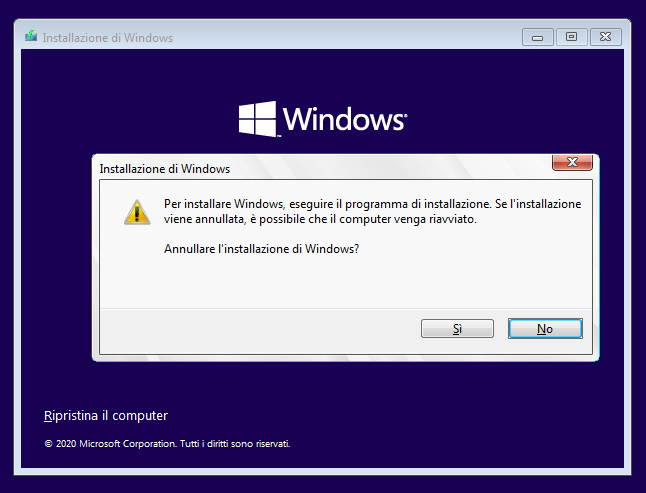
Il vantaggio di questo approccio è che di solito si riesce a ridurre il tempo richiesto per l’installazione di Windows 10 di almeno un 20% con il supporto standard e fino al 50% usando file install.wim e install.esd personalizzati.
/https://www.ilsoftware.it/app/uploads/2023/05/img_21854.jpg)
/https://www.ilsoftware.it/app/uploads/2025/06/windows-10-11-perdita-400-milioni-utenti.jpg)
/https://www.ilsoftware.it/app/uploads/2025/06/windows-11-25H2-uscita.jpg)
/https://www.ilsoftware.it/app/uploads/2025/06/confronto-prestazioni-windows-10-windows-11.jpg)
/https://www.ilsoftware.it/app/uploads/2025/06/aggiornamento-windows-11-KB5060829.jpg)